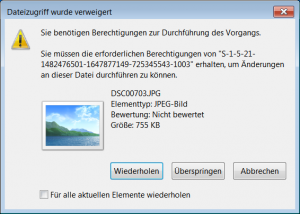Dateizugriff wurde verweigert. Mit diesen netten Worten begrüßte mich Windows 7 Professional, als ich versuchte habe, die Daten meiner externen Festplatte auf meine interne Notebook Festplatte zu kopieren. Doch wo liegt der Fehler?
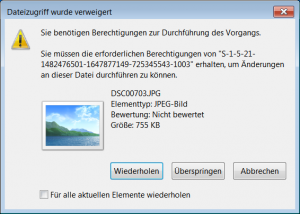
Anstatt durchs Netz zu surfen und viel Zeit in diversen Computer-Foren zu verbringen um nach der Antwort zu suchen, habe ich mich diesmal gleich an Microsoft gewendet. Immerhin müssen die Mitarbeiter von Microsoft doch wissen wie es geht. Darum war meine erste Anlaufstelle das technische Support Center.
Ich war wirklich überrascht, dass Microsoft für seine aktuellen Windows Betriebssysteme kostenlosen Support für Privatanwender anbietet. Nach nur wenigen Sekunden wurde ich sofort im Online-Chat mit einem freundlichen Mitarbeiter verbunden.
Auf das Problem mit dem Dateizugriff wurde sehr schnell eingegangen und mir wurde empfohlen in den „Eigenschaften“ des Ordners, den ich kopieren wollte, im Reiter „Sicherheit“ die Berechtigungen für mein Benutzerkonto zu überprüfen. Da ich als „Administrator“ am System angemeldet war verfügte ich jedoch über ausreichende Zugriffsrechte und auch als Besitzer der Datei hatte ich mich schon eingetragen. Dennoch wurde mir der Dateizugriff beim Kopieren verweigert.
Ab dieser Stelle wusste dann auch der Supportdienst nicht mehr weiter und empfahl mir mein System neu zu installieren (ein gefährlicher Vorschlag!) oder den kostenpflichtigen Premium Support anzurufen, um meine Registrierungs-Datenbank überprüfen zu lassen, da wahrscheinlich mein Rechtesystem defekt sei. Niedergeschlagen von dieser Aussage surfte ich noch ein Weilchen weiter durchs Web und fand dann doch noch die rettende Antwort…
Die Warnung „Dateizugriff wurde verweigert“ erscheint beim Kopieren nämlich auch, wenn es sich bei den zu kopierenden Daten um EFS-Verschlüsslungen handelt. EFS steht für Encrypting File System und ist ein Dateiverschlüsslungssystem von Microsoft, das fremde Personen daran hindert an Dateiinhalte zu gelangen, für die sie keine Zugriffsrechte haben.
Wie sich dann herausstellte, befand sich in einem Unterordner meiner Fotos ein Satz solcher EFS-Dateien. Alles was ich also tun musste war es, diese Verschlüsselung (die ich früher auf einem anderen System angelegt hatte) wieder aufzuheben. Dazu ist es notwendig, an den verwendeten Verschlüsselungsschlüssel (File Encryption Key) zu gelangen. Dieser war zum Glück noch auf der System-Partition meiner externen Festplatte vorhanden. Sollte man an seinen EFS-Schlüssel aber nicht mehr so ohne Weiteres heran kommen, kann die Password Recovery Software von Passware helfen.
In diesem Sinne rate ich jedem auf seine Datenverschlüsselung Acht zu geben und äußere den Wunsch einer detaillierteren Dateizugriffsmeldung an Microsoft.
Tipp: Mit EFS verschlüsselte Dateien sind unter Windows XP an der grünen Schrift zu erkennen.